
Paraan 1: Clideo.
Ang Clideo ay isang maginhawang serbisyong online na nagbibigay-daan sa iyo upang pagsamahin ang maramihang audio sa isa sa mabilis na mode, at pagkatapos ay agad na i-download sa hard disk. Walang bayad na mga function o ang pangangailangan upang lumikha ng isang account, upang maaari mong agad na lumipat sa gawain.
Pumunta sa serbisyo ng clideo online.
- Mag-click sa link sa itaas upang buksan ang pangunahing pahina ng site ng Clideo, at mag-click doon "Piliin ang Mga File".
- Lilitaw ang isang standard na "Explorer" window, kung saan pumili ng maramihang mga kanta nang sabay-sabay at i-click ang Buksan.
- Maghintay para sa kanilang pag-download sa server nang hindi isinasara ang kasalukuyang tab.
- Ngayon nakikita mo na ang dalawang track ay inilagay sa timeline. Baguhin ang mga ito sa mga lugar na may kaliwang pindutan ng mouse, kung kinakailangan.
- Kung kinakailangan, magdagdag ng higit pang mga track, at pagkatapos ay muling buuin ang kanilang pagkakasunud-sunod gamit ang built-in na manlalaro.
- Ito ay nananatiling lamang upang piliin ang format ng pagtatapos ng file bago i-save, dahil sinusuportahan ng Clideo ang pinaka-popular na mga uri ng data.
- I-click ang "Shake" upang patakbuhin ang pamamaraan sa pagpoproseso.
- Ito ay tumatagal ng ilang minuto, at kailangan mo lamang maghintay para sa mga update sa pahina.
- I-play muli ang track upang matiyak na ang gluing ay tama, at pagkatapos ay i-click ang "I-download".
- Pagkatapos ng pag-download, magpatuloy sa karagdagang pakikipag-ugnayan sa tracker.



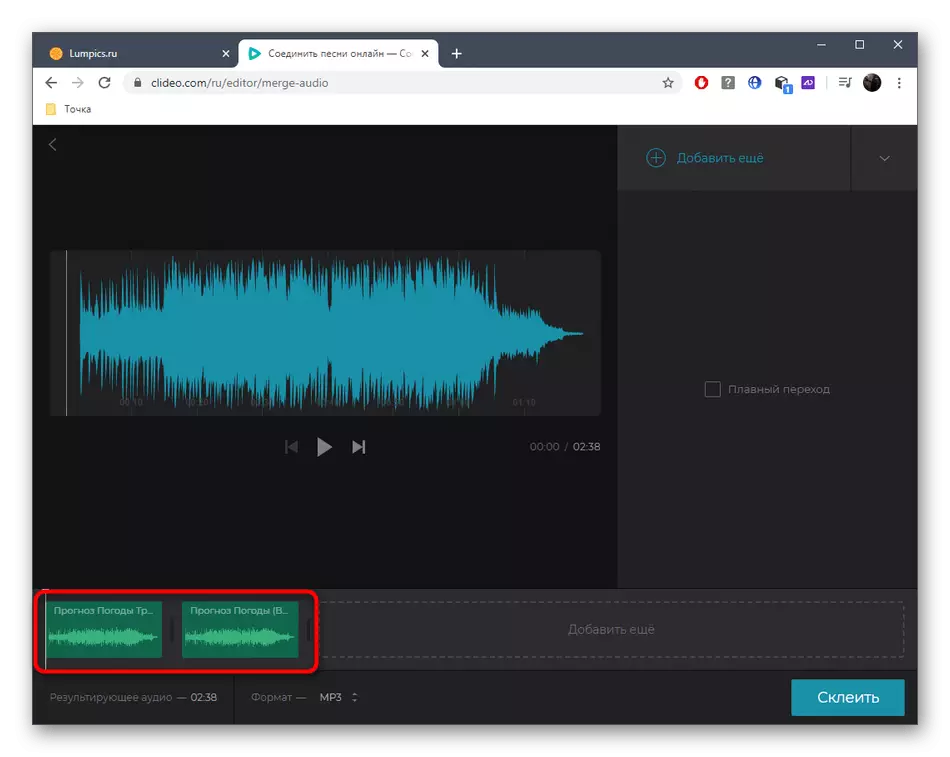

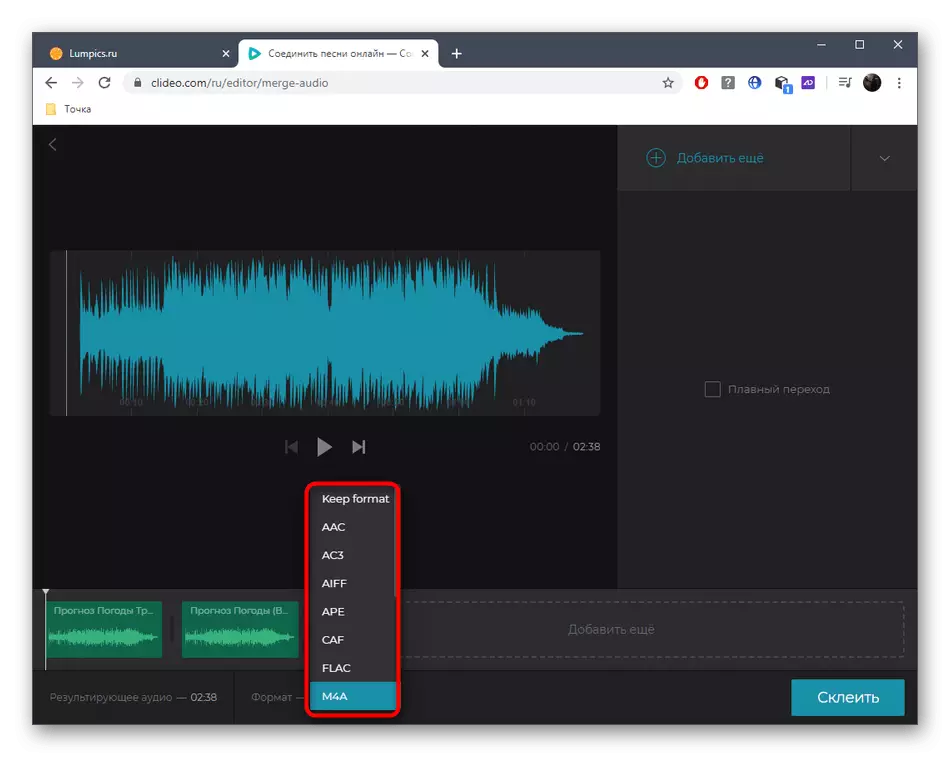




Paraan 2: SoundCut.
Sa kabila ng pangalan nito, ang online na serbisyo ay nagbibigay-daan hindi lamang upang putulin ang musika, kundi pati na rin ang isang komposisyon, na isinasagawa gamit ang simpleng pagpapatupad ng naaangkop na tool.
Pumunta sa SoundCut Online Service.
- Sa sandaling nasa pangunahing pahina ng SoundCut, piliin ang pagpipilian ng pagdaragdag ng isang track. Maaari itong maging isang lokal na imbakan, google disk o dropbox.
- Kapag binuksan mo ang window na "Explorer", piliin muna ang unang komposisyon.
- Pagkatapos idagdag ito, mag-click sa pindutang "I-download ang Higit Pa".
- Muli, piliin ang pagpipiliang i-download at gawin ang parehong na may lahat ng mga kinakailangang mga komposisyon, pag-upload ang mga ito sa site.
- Gamitin ang built-in mga pagpipilian sa pamamagitan ng paggamit ng slider upang i-set up ang isang maayos na simula at wakas, pati na rin ang posisyon na kamag-anak sa kaliwa at kanang mga speaker.
- Baguhin ang track track gamit ang mga arrow pataas o pababa, at din tanggalin sa pamamagitan ng pag-click sa icon na may krus.
- Pagkatapos ng pagiging handa, pumunta down ang down na tab, sa drop-down menu, i-set ang format, bitrate, at pagkatapos ay i-click ang "Connect".
- Maghintay para sa dulo ng coding - ito ay tumatagal lamang ng ilang minuto.
- I-download ang isang yari pinagsamang komposisyon sa iyong computer o magdiskarga kaagad sa Google Disk kung plano mong ilagay ang file sa hinaharap.
- Pagkatapos ng pag-download, pumunta sa pakikinig, siguraduhin na ang lahat ng mga transition at gluing ay ginanap sa mahusay.
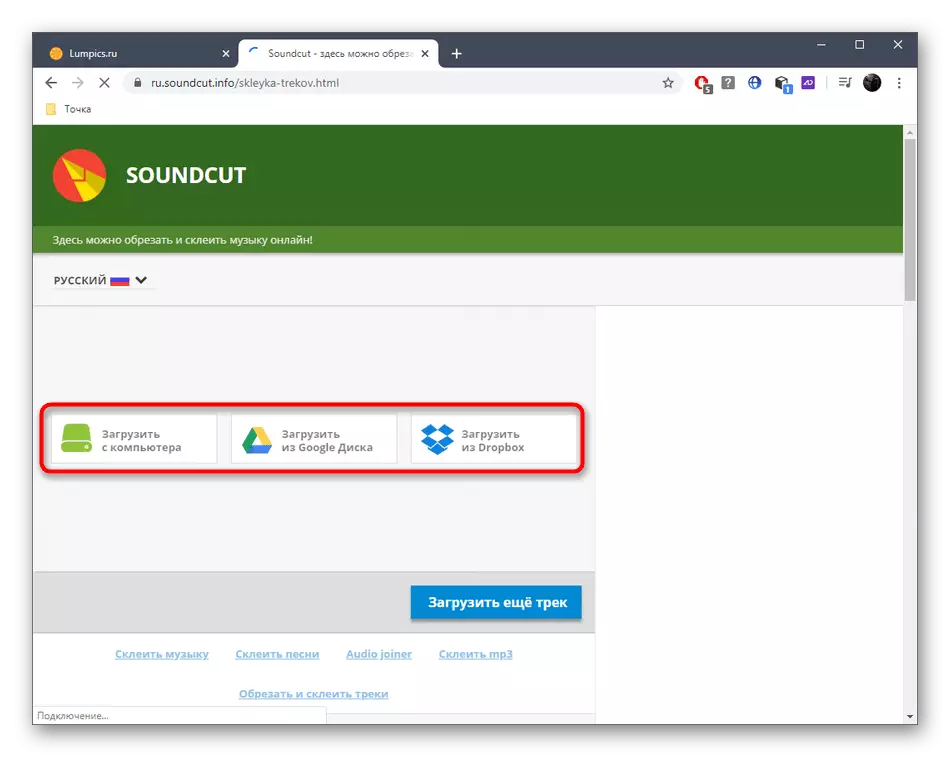

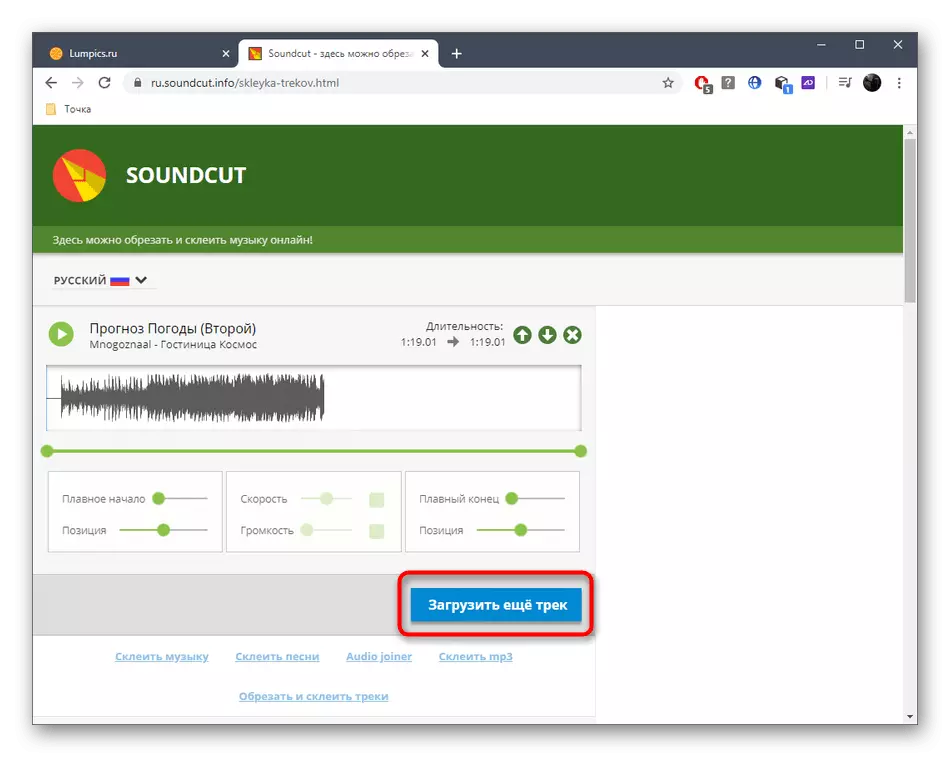

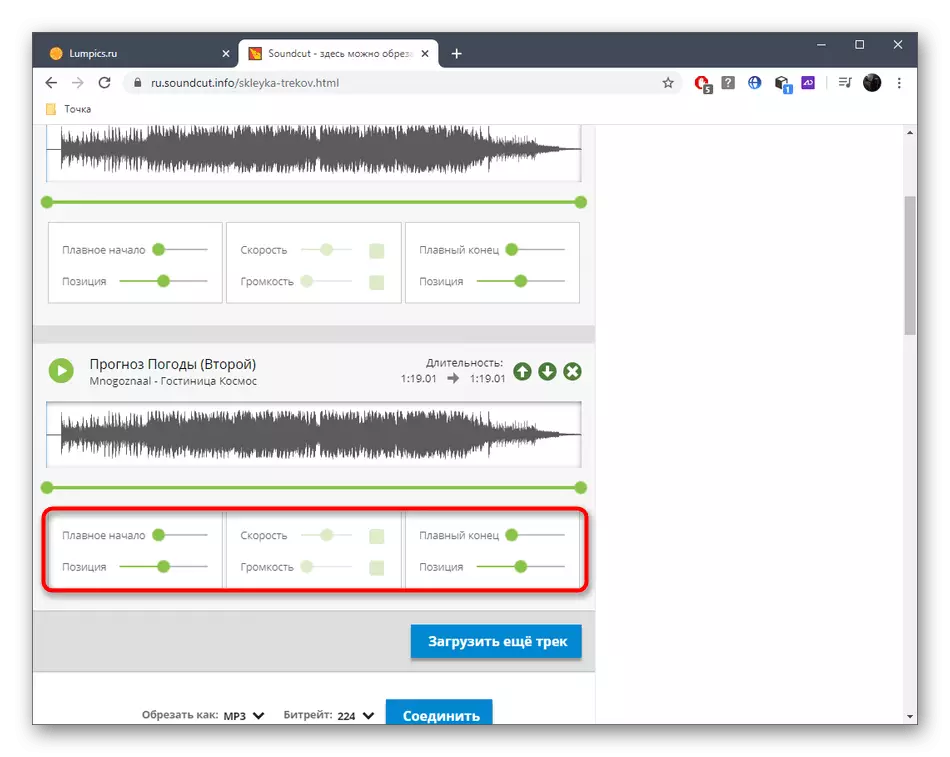


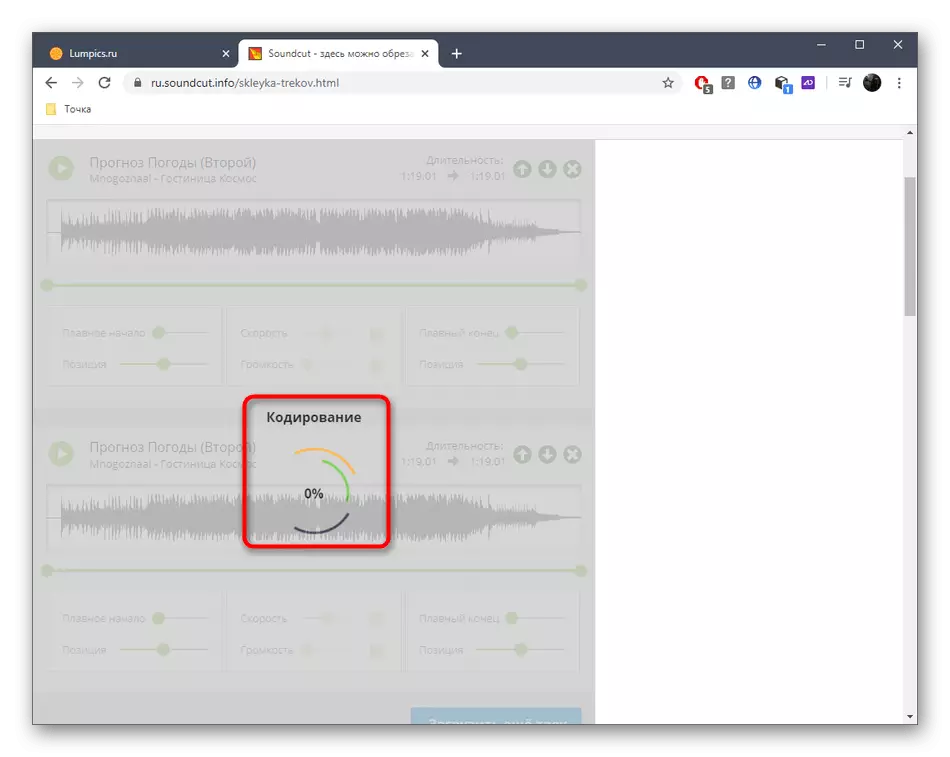
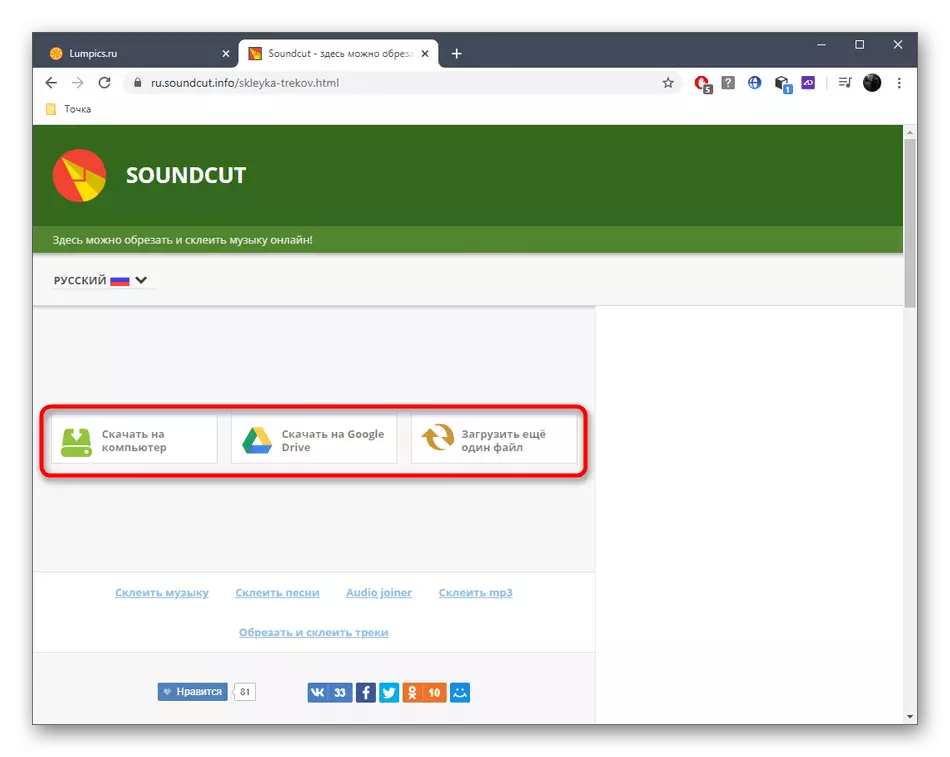

Paraan 3: Audio Joiner
Ang Audio Joiner ay naiiba mula sa mga nakaraang mga online na serbisyo lamang na walang Russian wika, at ang hitsura ay ginawa sa ibang style. Lahat ng iba pang mga pag-andar at ang prinsipyo ng gluing audio mananatiling eksakto ang parehong.
Pumunta sa online na serbisyo Audio Joiner
- Sa pangunahing pahina ng Audio Joiner, i-click "Add Track".
- Sa "Explorer" agad na piliin ang lahat ng mga kinakailangang mga file at buksan ang mga ito.
- I-edit ang mga bahagi sa pamamagitan ng pagpili aktibong upang putulin ang simula o dulo.
- Baguhin ang kanilang lokasyon na may mga arrow.
- Kung biglang magpasya upang magdagdag ng ilang higit pang mga track, gawin ito sa pamamagitan ng pag-click sa kaukulang pindutan.
- Tukuyin ang simula at dulo ng track, at pagkatapos ay piliin ang format kung saan ito ay nai-save.
- I-click ang "SUMALI" upang simulan ang pagpoproseso ng proseso.
- Sa panahon ng proseso, huwag isara ang kasalukuyang tab.
- I-click ang "I-download" upang i-download ang trad nakuha sa iyong computer.
- Inaasahan ang dulo ng pag-download, at pagkatapos ay lumipat sa pakikinig o pagsasagawa ng iba pang mga pagkilos kung saan ang gluing ay natupad.


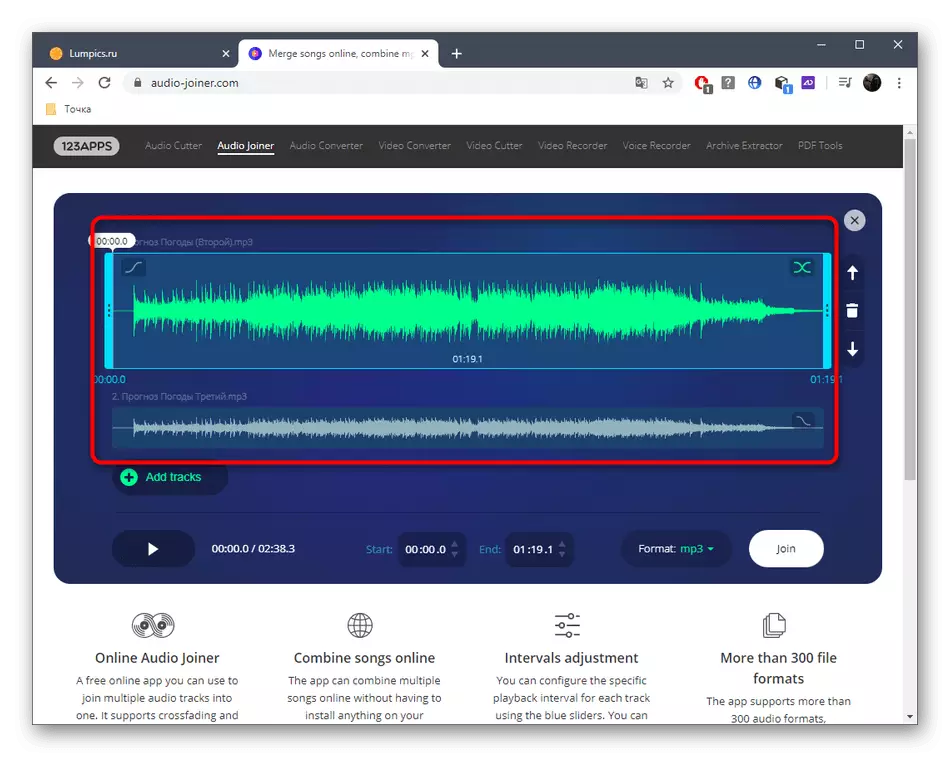







Tulad ng makikita mo, hindi maraming mga function sa mga serbisyong online na magagamit kapag nakakonekta sa audio, na kung saan ang mga ito ay hindi angkop para sa ilang mga gumagamit. Kung sa palagay mo ang tungkol sa kanilang numero, inirerekumenda namin ang pagbibigay pansin sa pinasadyang software sa pamamagitan ng pag-click sa link sa ibaba.
Magbasa nang higit pa: Mga Programa ng Koneksyon ng Musika
